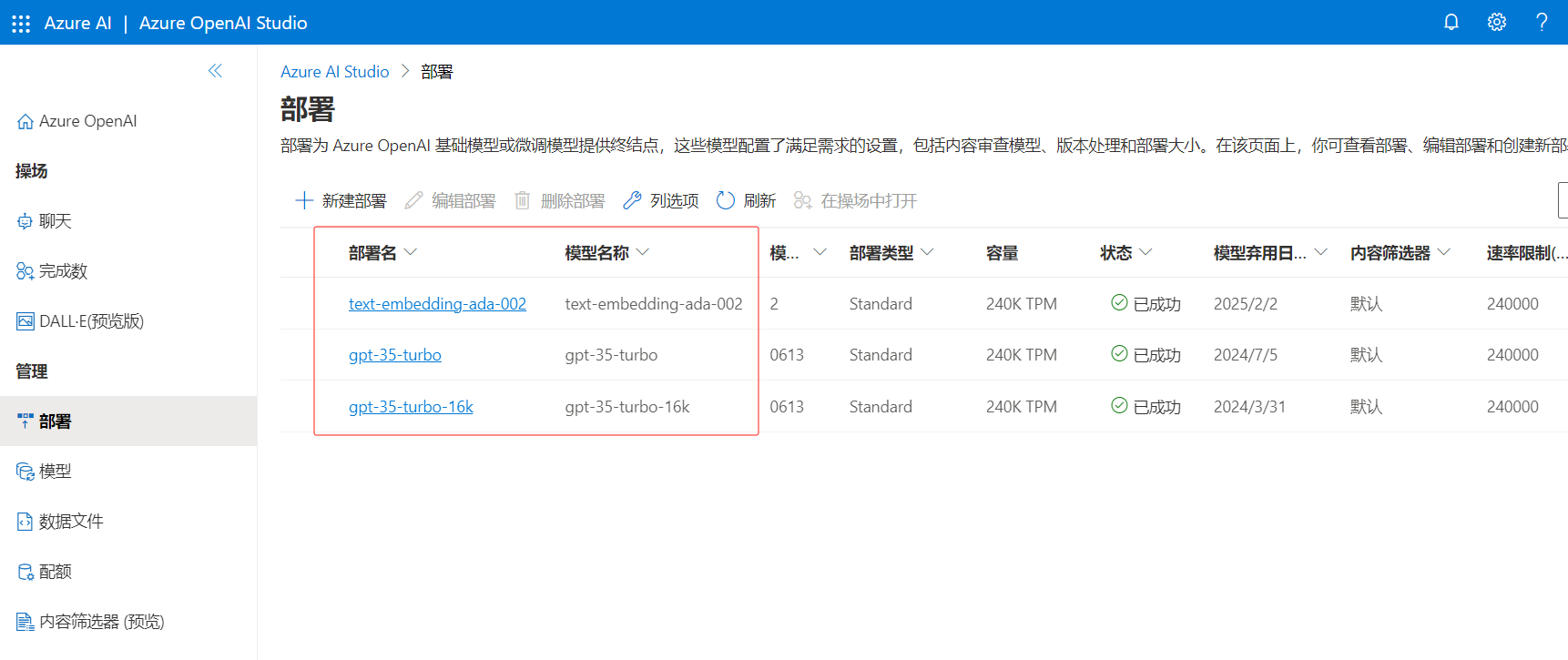Azure OpenAI申请和使用教程
一、申请使用Azure OpenAI服务
1、访问微软Azure平台进行申请:https://azure.microsoft.com/zh-cn/free/ai-services/,如果有微软账号直接登录,没有则注册一个。
2、申请OpenAI API接口权限。
在Azure登录后,搜索关键词“OpenAI”,进入Azure OpenAI页面,在底部点击“创建Azure OpenAI”。
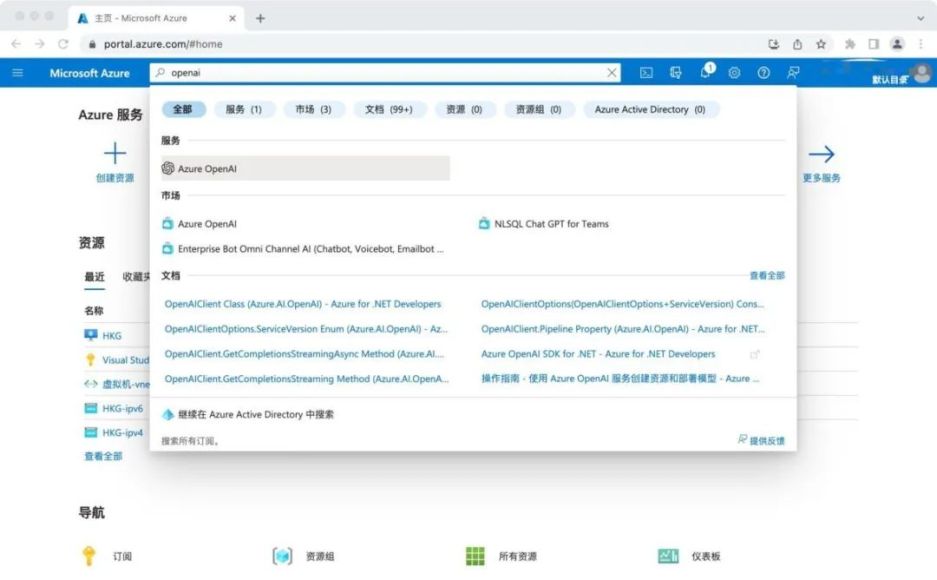
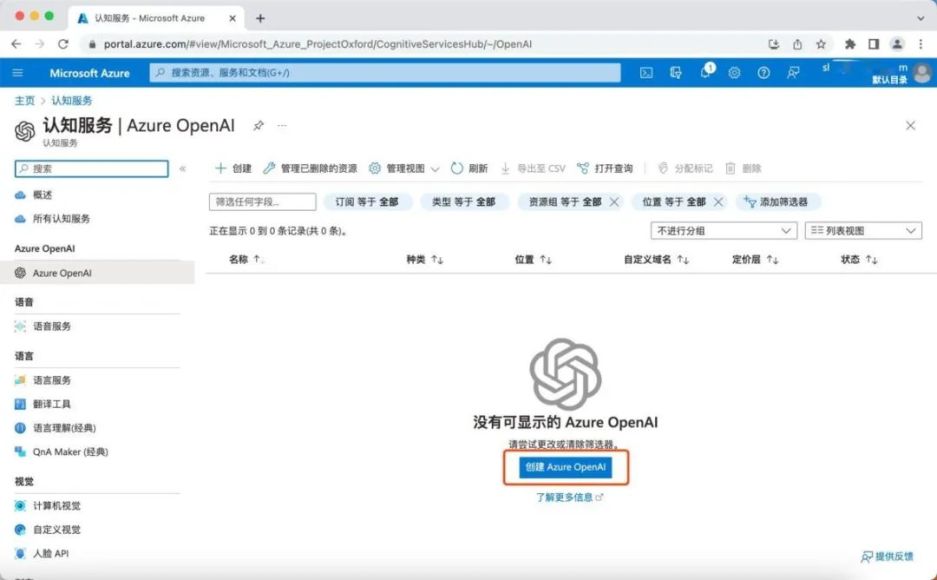
在此页面中,选择你的订阅(通常为免费试用订阅),然后创建一个名为“OpenAI”的资源组,当然你也可以命名为其它名字
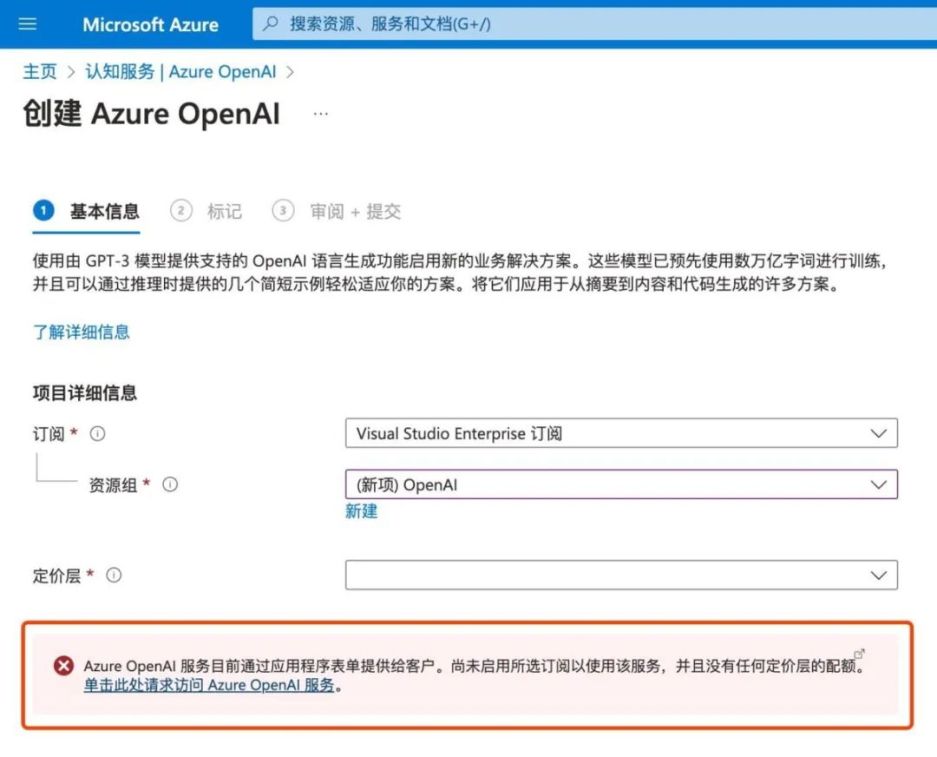
接着,点击红框位置申请,填写一个多达25道题的问卷,需要提供准确的订阅ID和公司信息。订阅ID不是目录ID(租户ID),在顶部搜索”订阅“,在打开的页面把订阅ID复制到问卷,具体请参考下图
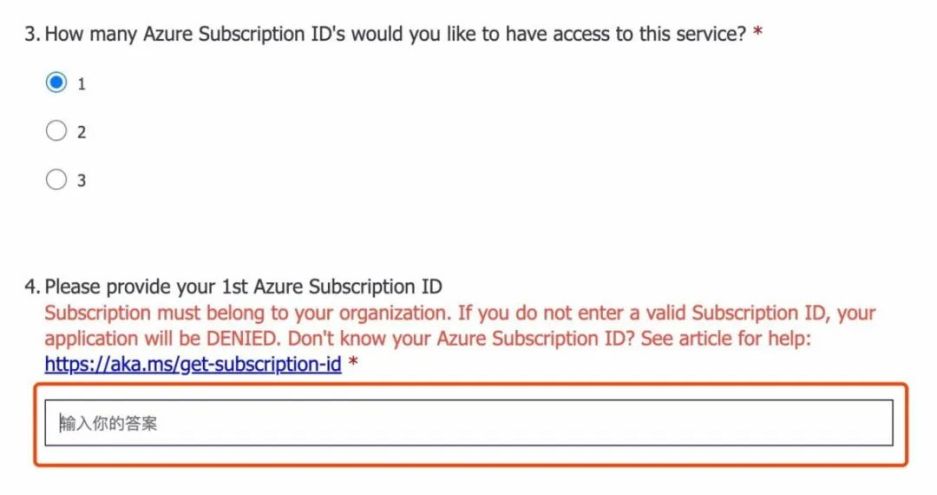
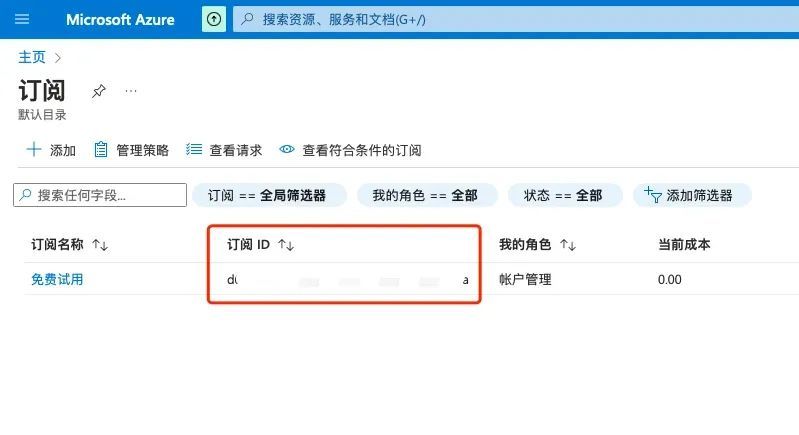
请注意,OpenAI只面向企业服务,因此需要填写公司信息和公司邮箱,而非私人邮箱。
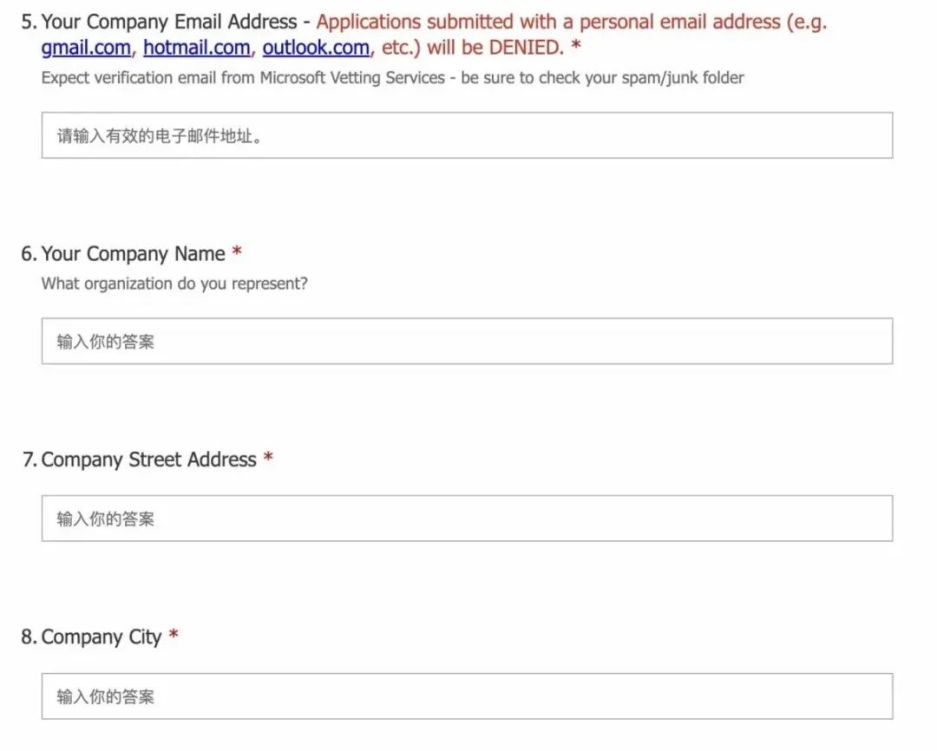
申请完成后,等待审核,通常需要2-10天不等。审核通过后,你会收到一封验证邮件,复制链接到浏览器进行验证。通过验证后,你就获得了API接口权限,可以开始进行下一步配置。
二、配置Azure OpenAI
打开这个页面:https://portal.azure.com/?quickstart=true#create/Microsoft.CognitiveServicesOpenAI
进入 Azure 后,直接搜索OpenAI
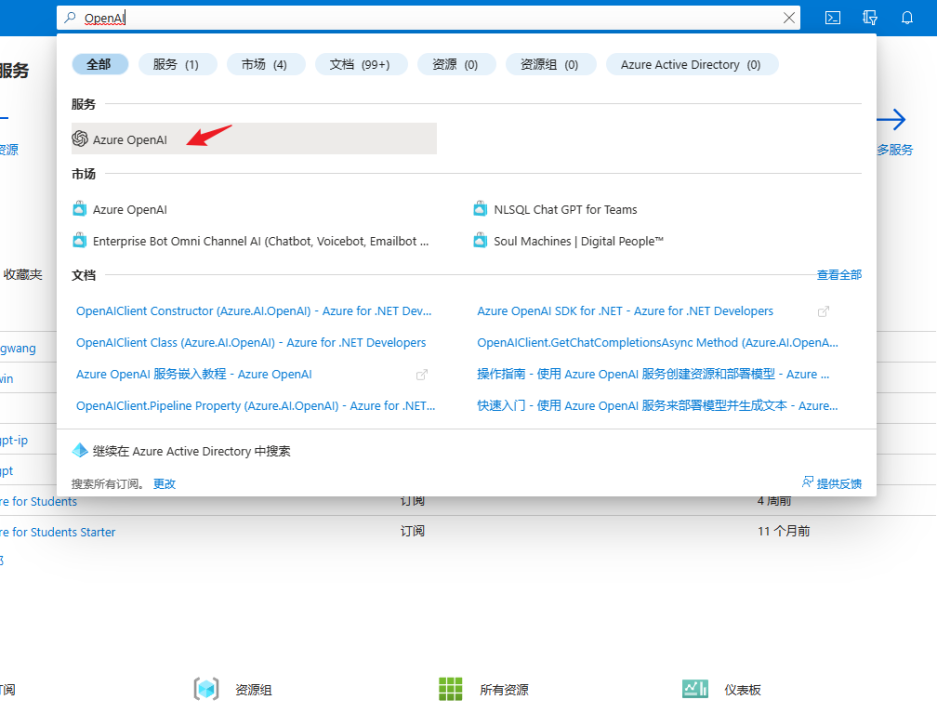
若是已经通过,这里即可选择订阅,否则会在下方提示让你申请
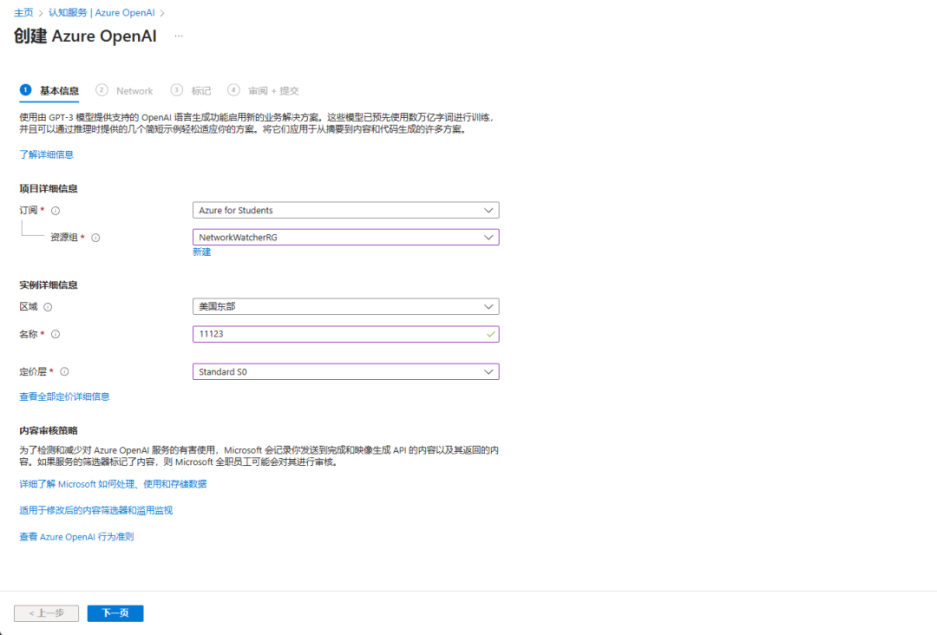
选完订阅、资源组,再选择好区域、名称、定价层(没有则去建一个),直接下一步就好了。
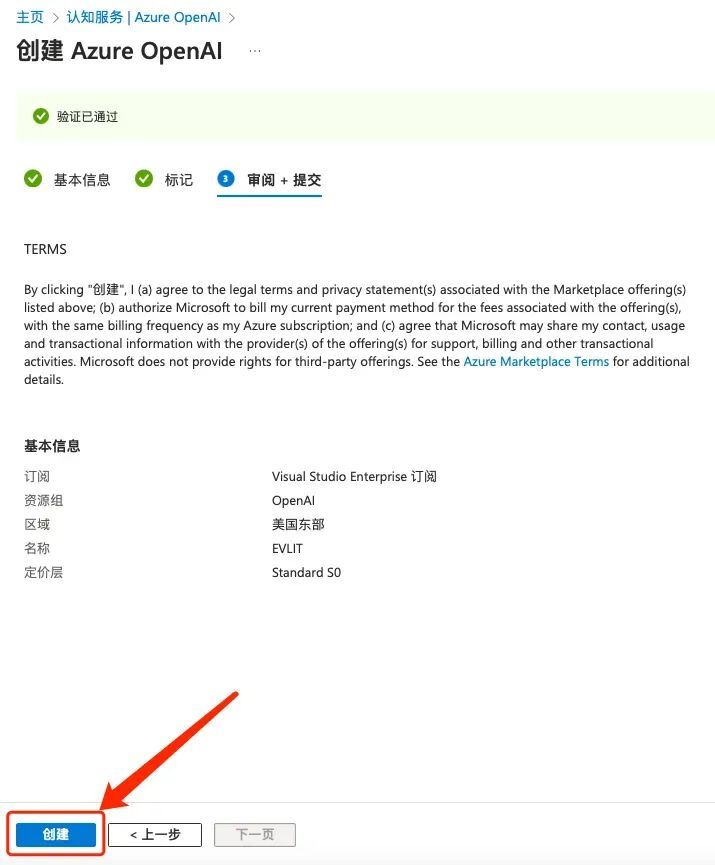
三、配置API参数到后台
1、将下图所示的 密钥1 和 Language APIs地址 填到后台key池
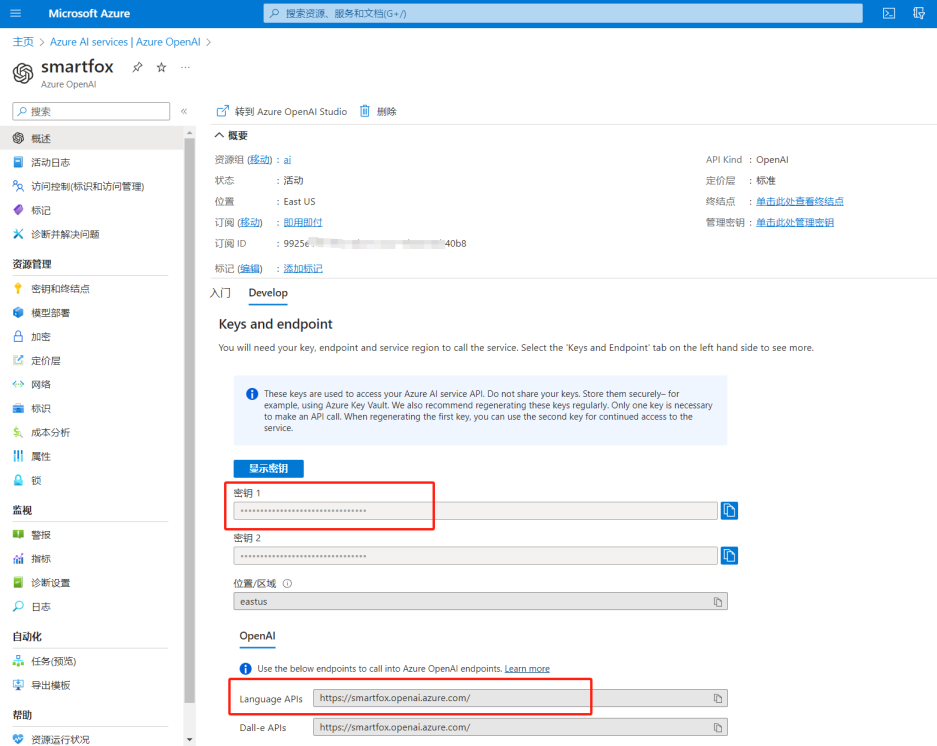
2、部署资源
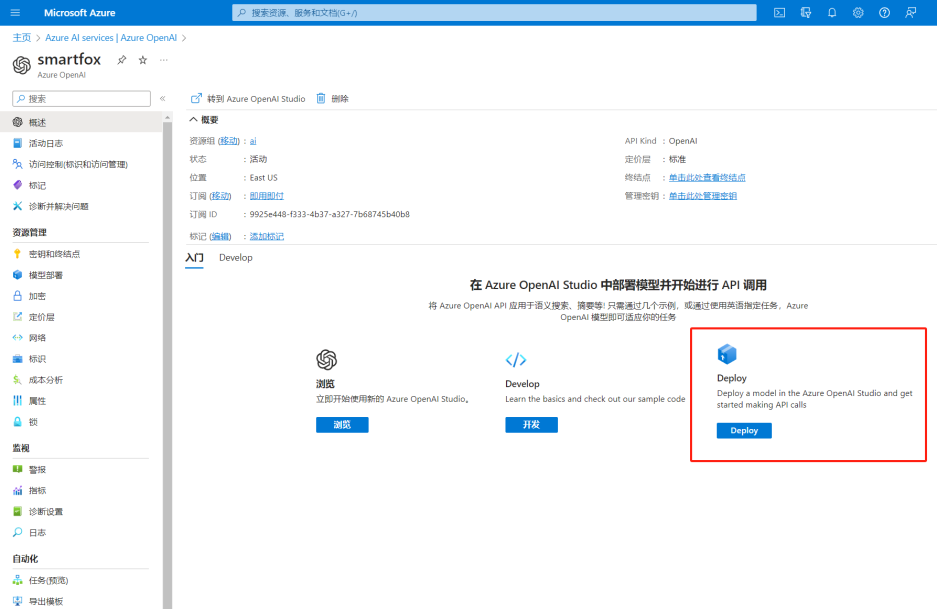
新建如下图所示三个部署。
部署名称和模型名称要一模一样,注意,很重要,名称要一模一样。
如果有GPT-4权限,也将GPT-4部署一下